Word技巧——如何制作圆锥体和球体
1、 新建一张Word文档,单击插入——形状——椭圆,按住shift键的同时用鼠标左键拖住画出一个圆。
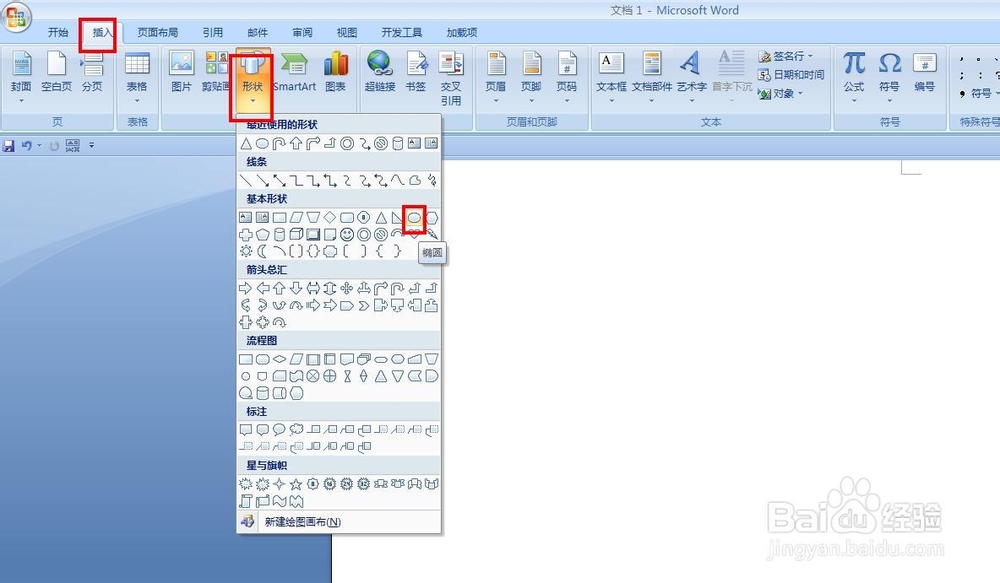
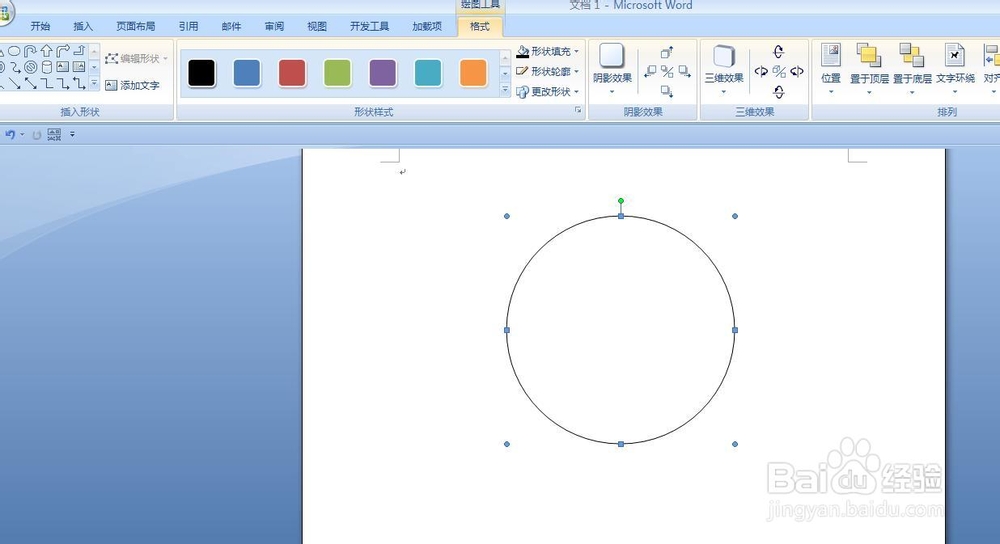
2、 双击画出的圆形,在功能区出现图形样式,单击格式——形状填充——渐变——中心辐射,现在就看到球体的雏形了。


3、 如果还不行,那么,我们来加一个阴影,单击格式——阴影效果——透视阴影,现在就看到球体有了阴影了。


1、 单击插入——形状——基本图形——等腰三角形,按住鼠标左键拖住画出一个等腰三角形。

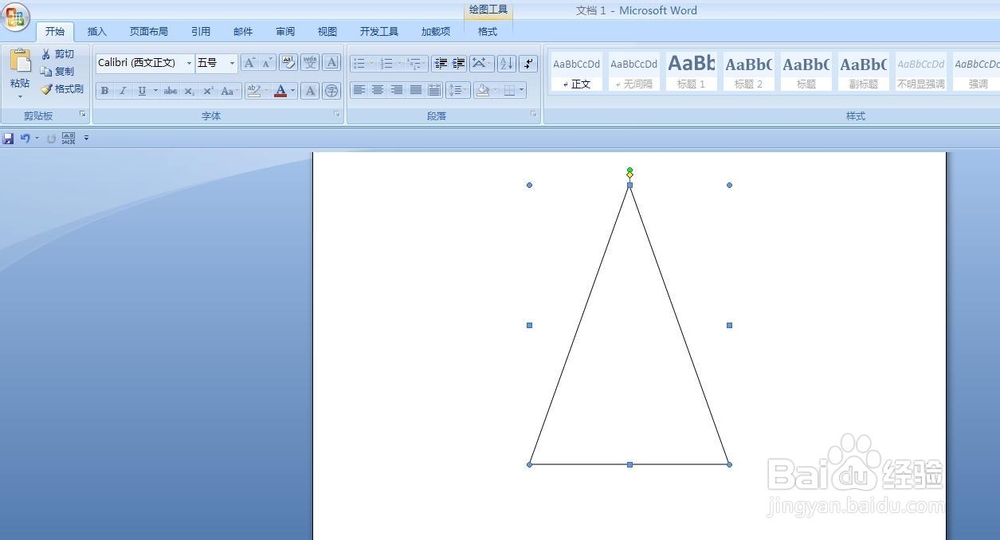
2、 单击插入——形状——基本图形——椭圆,按住鼠标左键拖住画出一个椭圆。现在把椭圆移动到三角形下面,就可以看到圆锥雏形了。
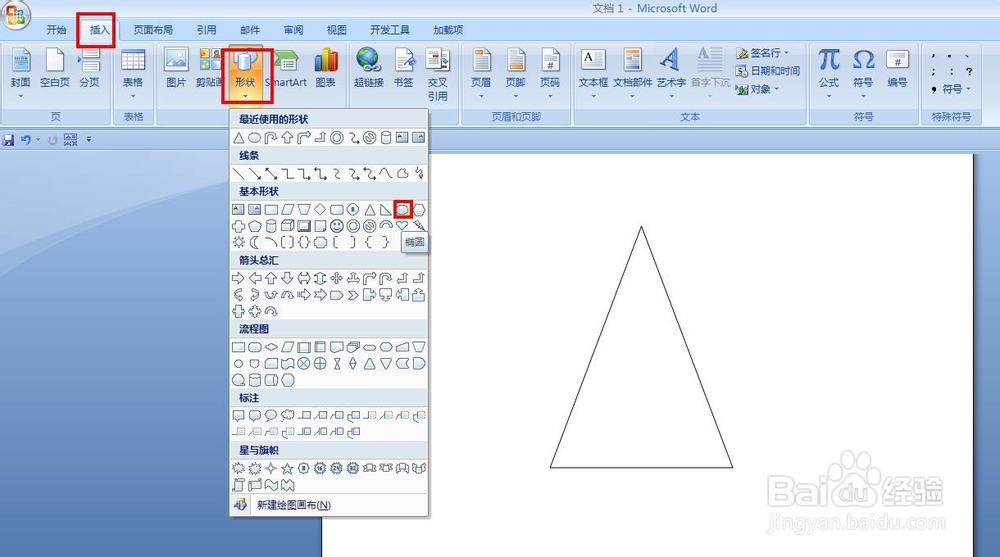
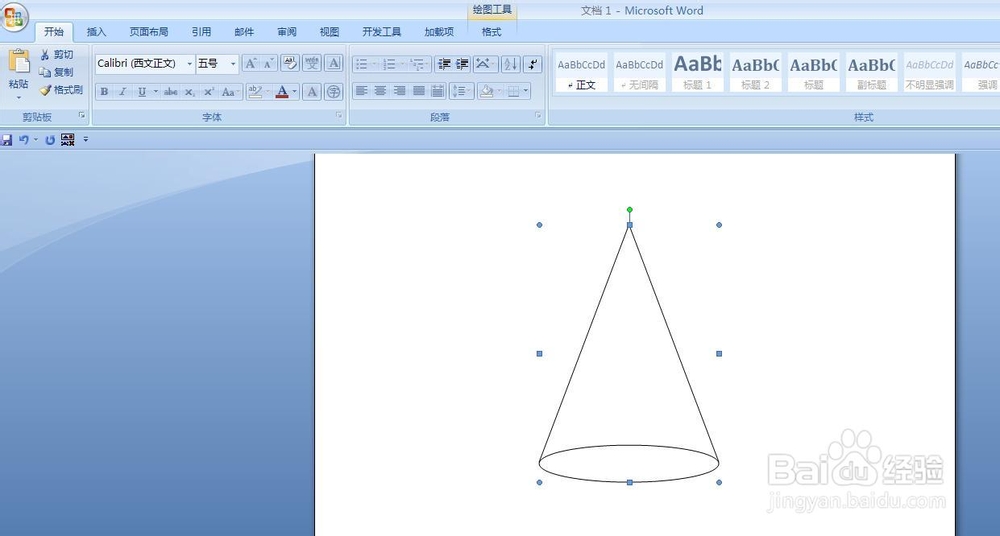
3、 双击画出的圆锥形,在功能区出现图形样式,单击格式——形状填充——渐变——线性对角,现在就看到圆锥的立体图形了,再给它加上阴影。
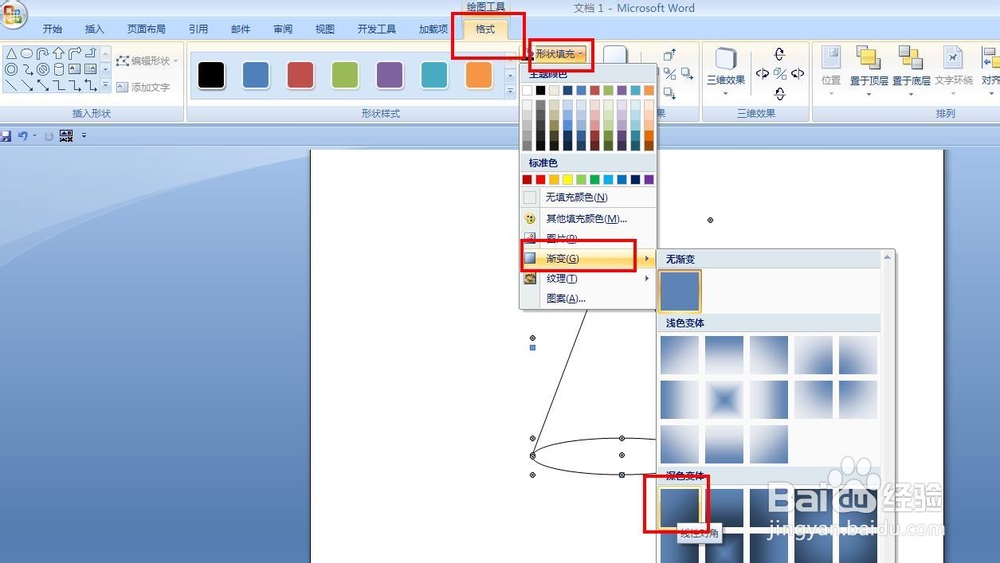
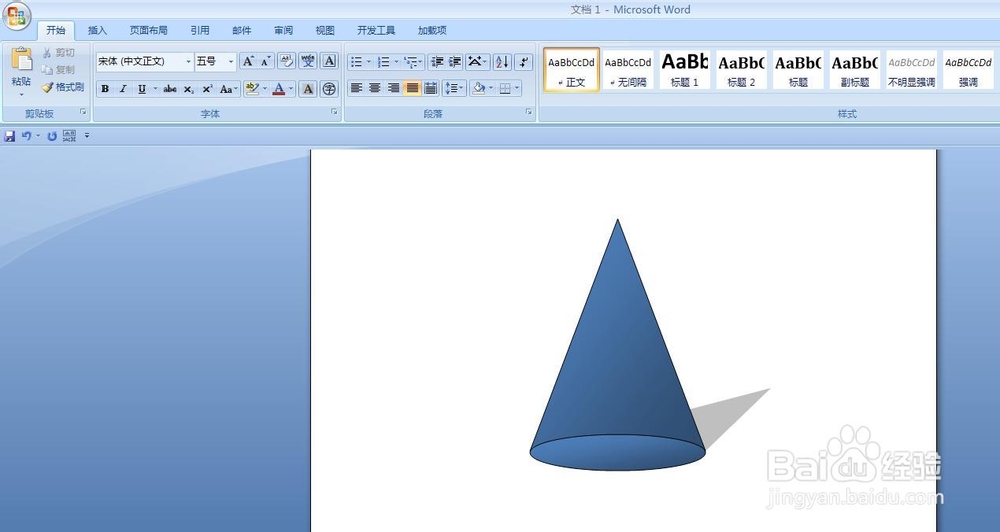
声明:本网站引用、摘录或转载内容仅供网站访问者交流或参考,不代表本站立场,如存在版权或非法内容,请联系站长删除,联系邮箱:site.kefu@qq.com。
阅读量:104
阅读量:96
阅读量:31
阅读量:72
阅读量:88